Maison >Les sujets >word >Comment générer automatiquement un calendrier en utilisant Word
Comment générer automatiquement un calendrier en utilisant Word
- coldplay.xixioriginal
- 2020-12-26 16:17:2932499parcourir
Comment générer automatiquement un calendrier à l'aide de Word : ouvrez d'abord Word, cliquez sur [Fichier] et cliquez sur [Nouveau] ; puis faites défiler vers le bas pour sélectionner un modèle, et entrez enfin le modèle de recherche de calendrier ; cliquez sur [Créer] ; confirmez le mois et l'année, cliquez sur [OK].

L'environnement d'exploitation de cet article : système Windows 7, version Microsoft Office Word 2010, ordinateur Dell G3.
Comment générer automatiquement un calendrier à l'aide de Word :
1. Tout d'abord, double-cliquez sur l'icône Word pour ouvrir le "Word" téléchargé sur votre ordinateur.
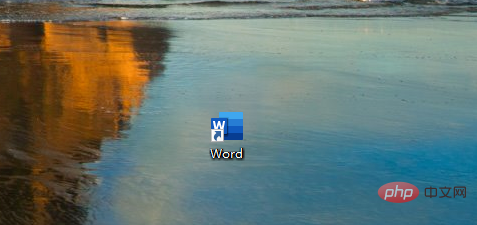
2. Après avoir entré Word, vous pouvez voir [Fichier] dans le coin supérieur gauche, nous cliquons sur [Fichier].
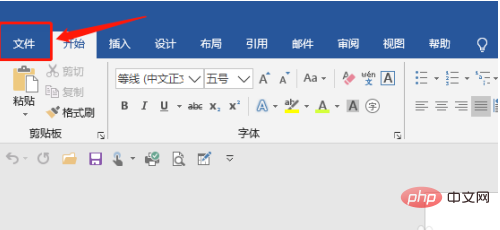
3. Sur la gauche, vous pouvez voir "Démarrer", "Nouveau", "Ouvrir", etc., cliquez sur [Nouveau].
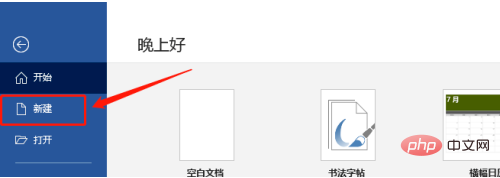
4. Vous pouvez voir de nombreux exemples de modèles sur la droite, cliquez sur le modèle de calendrier dont vous avez besoin.
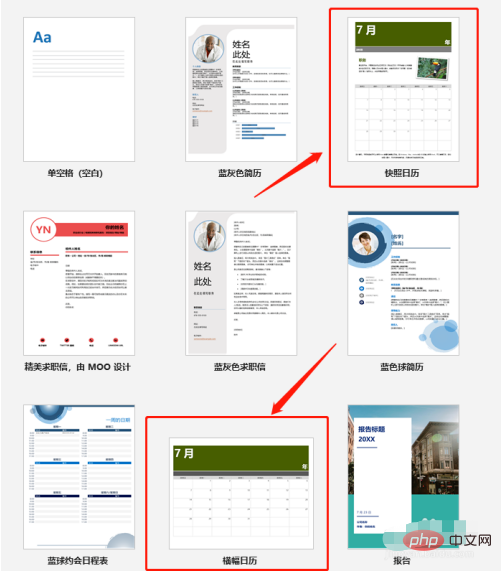
5. Si le modèle de calendrier ci-dessus ne vous convient pas, vous pouvez choisir de saisir manuellement « calendrier », rechercher d'autres modèles et cliquer sur la « loupe ». à côté.
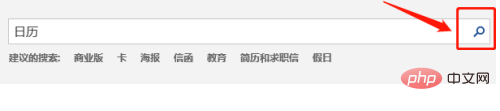
6. Après avoir cliqué sur le modèle, cliquez sur [Créer] dans le coin inférieur droit.
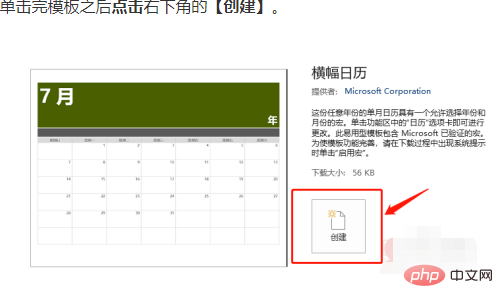
7. Cliquez sur la liste déroulante à droite pour sélectionner le mois et l'année, ou vous pouvez les saisir manuellement. Enfin, cliquez sur [OK] et un magnifique calendrier sera automatiquement généré.
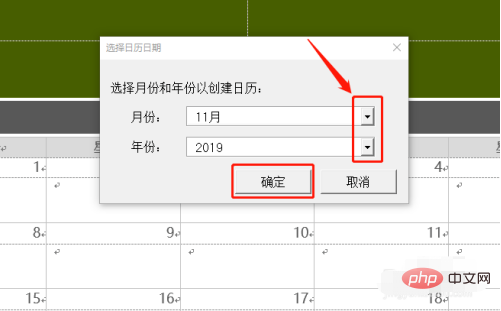
Ce qui précède est le contenu détaillé de. pour plus d'informations, suivez d'autres articles connexes sur le site Web de PHP en chinois!

